 Bric à Brac informatique
Bric à Brac informatique 
 Bric à Brac informatique
Bric à Brac informatique 
RAPPEL : Les dernières versions de BlueGriffon proposent deux thèmes d'affichage (Black ou Light) dans le menu Outils, Préférences onglet : Général
Un fichier ouvert dans BlueGriffon s'affiche toujours dans un onglet.
Affichage
avec le thème Black

Affichage
avec le thème Light

1. Si plusieurs fichiers sont ouverts en même temps, chaque fichier sera contenu dans un onglet distinct.
2. La position des onglets est définie à Au Centre par défaut à la première ouverture de BlueGriffon.
Pour afficher les onglets A gauche (préférable dans Windows), activer la commande Outils, Préférences, onglet : Général
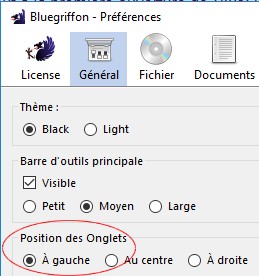
3. Indications données à l'ouverture d'un onglet :
- le titre du document. Si le document n'a pas de titre, Bluegriffon l'affiche comme "sans titre"
- le document actif . Si le document est affiché dans la zone de travail, c'est qu'il est activé, la couleur de la police du titre du fichier est blanche dans le thème Black et noir, en gras dans le thème Light. Pour les autres fichiers ouverts les titres sont affichés en gris clair.
- l'état du fichier.
Le titre est affiché souligné
de rouge si les dernières modifications n'ont pas été
enregistrées.
- les propriétés du fichier ouvert. Le passage du pointeur de la souris sur un onglet fait apparaître une bulle d'information à ce sujet.
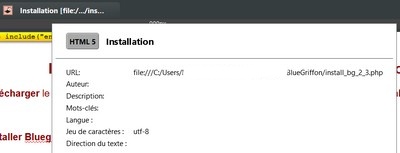
4. Si le document contient un favicon, celui-ci est affiché sur l'onglet, à gauche du titre du document.
Note : Pour information un favicon est une petite icône qui s'affiche dans la barre d'adresses du navigateur lorsque l'on visite un site
5. Pour fermer un document : sélectionner l'onglet contenant ce document ensuite :
soit activer la commande : Fichier, Fermer le document.
soit passer le pointeur de la souris sur l'onglet concerné. Il n'y a pas d'icone de fermeture dans cette version. Cliquer à droite du titre (à la place où devrait se trouver cet icone de fermeture)
Dans la mesure où vous souhaitez fermer le document, plusieurs cas peuvent se présenter :
Si les dernières modifications ont
été enregistrées, BlueGriffon
ferme le document sans afficher de messages.
Si le document est modifié
et non enregistré, qu'il a déjà un titre avant de
fermer le document BlueGriffon propose de l'enregistrer en affichant la
boite de dialogue ci-dessous.
Si vous cliquez sur le bouton Oui,
enregistrer le document, BlueGriffon affiche la boite de dialogue
d'enregistrement.
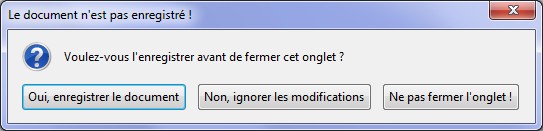
Si le document modifié
et non enregistré n'a pas de titre, BlueGriffon
affiche une deuxième boite de dialogue si vous avez répondu
positivement à la demande d'enregistrement.
Vous devez saisir un titre pour ce document. L'enregistrement ne sera
possible qu'à cette condition.
